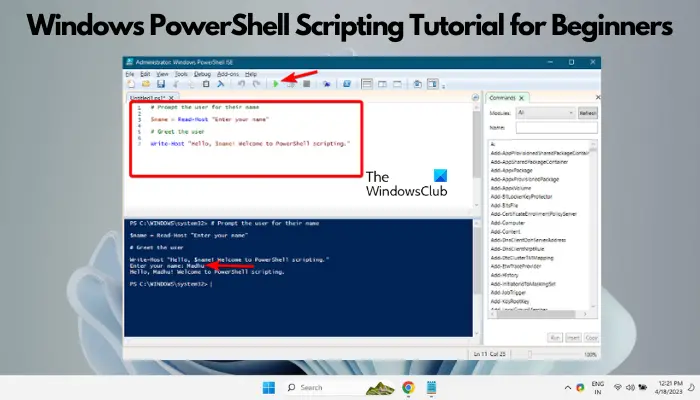Que vous soyez un passionné de technologie ou un professionnel cherchant à améliorer vos compétences en matière de script, nous avons conçu ce Tutoriel de script Windows PowerShell pour les débutants, spécialement pour toi. Donc, si vous n’avez aucune connaissance préalable des scripts PowerShell, cet article partira des bases.
Nous vous guiderons tout au long du processus d’installation, vous aiderons à comprendre l’environnement PowerShell et vous présenterons progressivement les concepts et fonctionnalités de base des scripts PowerShell. Donc, si vous êtes prêt à apprendre les scripts PowerShell, commençons ensemble ce voyage stimulant !
Qu’est-ce que Windows PowerShell ?
Développé par Microsoft, PowerShell est un mélange de shell de ligne de commande et de langage de script. Il permet aux utilisateurs d’automatiser les tâches et de gérer plus efficacement les configurations système complexes. Grâce au traitement en ligne de commande, aux capacités de script et aux outils d’administration système, PowerShell fournit une plate-forme transparente et robuste pour la gestion des systèmes d’exploitation Windows.
Fonctionnalités et applications de PowerShell
Par conséquent, avec PowerShell, vous pouvez :
- Développez avec des applets de commande.
- Automatisez les tâches.
- Gérez les appareils Windows OS à distance à l’aide de scripts et d’applets de commande PowerShell.
- Accédez à tous les types de frameworks .NET.
- Écouter, transmettre et agir sur les événements liés au management
- Contrôlez les composants du serveur et du poste de travail grâce à sa syntaxe simple.
- Partagez des données entre applications.
- Bénéficiez d’une prise en charge intégrée pour le transfert de fichiers entre appareils à l’aide de BITS (Background Intelligence Transfer Service).
- Exécutez des tâches de script en arrière-plan sur un périphérique local ou sur plusieurs périphériques distants.
- Créez des scripts en toute sécurité par rapport à VBScript ou à d’autres langages de script.
Pour en savoir plus, reportez-vous à notre article détaillé sur ce qu’est Windows PowerShell et les fonctionnalités et avantages de la mise à niveau vers la dernière version.
Tutoriel de script Windows PowerShell pour les débutants
Ainsi, si vous êtes l’administrateur système, vous pouvez profiter de PowerShell pour résoudre les problèmes efficacement et éviter d’investir du temps dans le travail manuel à l’avenir. Cela dit, à la fin de ce didacticiel de script Windows PowerShell destiné aux débutants, vous apprendrez non seulement les scripts PowerShell, mais vous disposerez également d’une base solide.
- Comment lancer PowerShell ?
- Vérifier les paramètres de la stratégie d’exécution du script
- Qu’est-ce que l’applet de commande PowerShell ?
- Différence entre l’applet de commande et la commande
- Qu’est-ce que les scripts PowerShell ?
- Quels sont les composants d’un script PowerShell ?
- Exécutez le script PowerShell
1]Comment lancer PowerShell ?
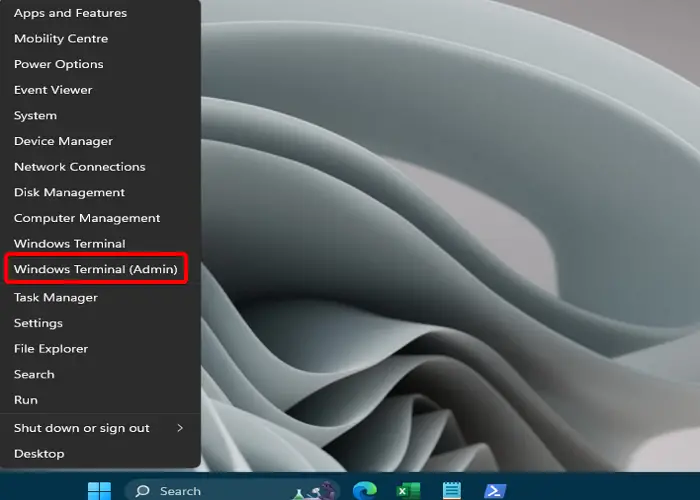
PowerShell est préinstallé dans Windows et vous n’avez donc pas besoin de le télécharger et de l’installer séparément. Voici donc comment lancer PowerShell :
Faites un clic droit sur Commencer et sélectionnez Terminal Windows du menu.
Cela ouvrira le PowerShell Fenêtre.
Ouvrir PowerShell avec les droits d’administrateur, faites un clic droit sur Commencer et sélectionnez Terminal Windows (Administrateur).
Vous pouvez maintenant exécuter votre applets de commande ou commandes dans PowerShell.
Lire: Comment automatiser les tâches avec PowerShell
2]Vérifier les paramètres de la politique d’exécution du script
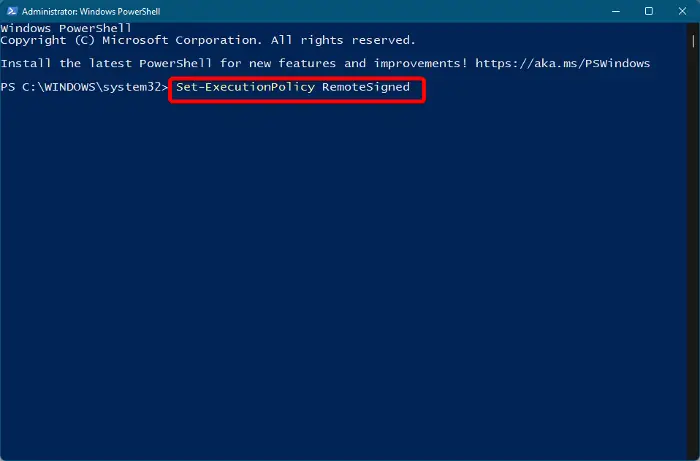
L’exécution de scripts dans PowerShell est automatiquement restreinte pour des raisons de sécurité. Par conséquent, nous vous recommandons de vérifier la politique d’exécution pour l’exécution de scripts dans PowerShell. Pour vérifier la stratégie d’exécution PowerShell, vous devez créer et exécuter le fichier de script PowerShell.
3]Qu’est-ce que l’applet de commande PowerShell ?
Une applet de commande est une commande courte et légère qui effectue une action spécifique dans PowerShell. Les applets de commande constituent les blocs fondamentaux des scripts et des commandes PowerShell qui suivent une syntaxe cohérente. Écrits en .NET, ils sont conçus pour exécuter une seule fonction à l’aide de commandes courtes telles que Obtenir-Processus, Aire d’autorouteou Nouvel article. Il s’agit donc plutôt d’un ordre d’initier quelque chose.
Lire: Comment planifier un script PowerShell à l’aide du Planificateur de tâches
4]Différence entre l’applet de commande et la commande
Cela dit, pour apprendre les scripts PowerShell, vous devez connaître la différence entre les applets de commande et les commandes. Les applets de commande sont différentes des commandes d’autres environnements de shell de commande. Voici comment:
- Les applets de commande sont des objets de classe .NET Framework, vous ne pouvez donc pas exécuter ces commandes séparément.
- Les applets de commande peuvent être créées facilement car elles sont plus courtes que les commandes.
- Contrairement à PowerShell, les applets de commande ne gèrent pas la présentation des erreurs, l’analyse ou le formatage de sortie.
- Étant donné que les applets de commande sont connues pour fonctionner sur des objets, et non sur des flux de texte et des objets.
- Les applets de commande ne traitent qu’un seul objet à la fois car elles sont basées sur des enregistrements.
Pour PowerShell, voici les différences :
- Bien que la plupart des commandes contiennent des applets de commande, il existe également d’autres types de commandes telles que des fonctions, des alias ou des programmes exécutables externes.
- Les applets de commande sont un type spécifique de commande dans PowerShell, mais les commandes peuvent englober un plus large éventail d’actions et de fonctionnalités.
En bref, une applet de commande est une commande dans PowerShell, mais toutes les commandes dans PowerShell ne sont pas nécessairement des applets de commande.
5]Qu’est-ce que les scripts PowerShell ?
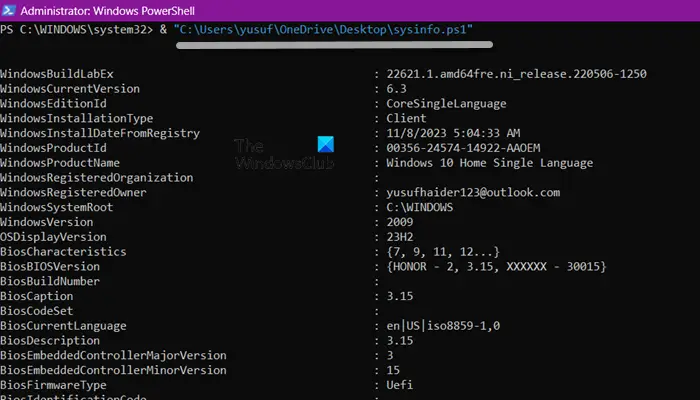
Maintenant, pour automatiser les tâches administratives, vous allez former des instructions dans PowerShell à l’aide d’applets de commande, de fonctions, de variables, etc., et ce processus est appelé script. Il s’agit du langage PowerShell qui vous aide à automatiser les tâches administratives. Pour accomplir les tâches, vous créez des étapes et ces étapes sont ensuite stockées dans un fichier avec le .ps1 extension. Ce fichier est le script que vous devez exécuter.
Voici donc les composants qui forment les étapes d’un script.
Lire: Comment activer ou désactiver l’exécution du script Windows PowerShell
6]Quels sont les composants d’un script PowerShell ?
Liste des commandes PowerShell
- Obtenir-Processus – Récupère les détails liés aux processus en cours d’exécution du système.
- Obtenir un service – Obtient l’état actuel des services sur le système.
- Obtenir-ChildItem – Affiche la liste complète des fichiers et dossiers d’un répertoire.
Types de données PowerShell
Certains des types de données PowerShell habituels incluent :
- Chaîne – Une série de caractères entre guillemets simples (« ») ou doubles (« ») qui peuvent être des lettres, des chiffres, des symboles et des espaces.
- Entier – Ce sont des nombres entiers moins les parties décimales ou fractionnaires.
- Double – Ce sont des nombres à virgule flottante avec une précision décimale. Par exemple, 2,15 ou -0,2.
- Booléen – Ceux-ci sont couramment utilisés dans les expressions conditionnelles et les comparaisons, avec des valeurs possibles comme vrai ou FAUX.
- Table de hachage – C’est un cluster de paires clé-valeur où chaque clé doit être unique comme un mot de passe. Ceux-ci sont principalement utilisés pour stocker et récupérer des données à l’aide de clés nommées.
- Tableau – C’est un groupe d’éléments ordonnés et indexés qui appartiennent au même type de données. Par exemple, un ensemble de noms ou d’entiers. Pour créer un tableau dans PowerShell, vous devez attribuer une liste de valeurs séparées par des virgules et entre parenthèses à une variable, comme indiqué ci-dessous :
$colors = ("red", "green", "blue")
Pour accéder à chacun des éléments d’un tableau séparément, vous pouvez utiliser l’opérateur d’index [n]. En règle générale, l’index du premier élément du tableau est toujours 0. Veuillez vous référer à l’exemple ci-dessous :
$colors = ("red", "green", "blue")
Write-Host $colors[0] # Output from first element: red
Write-Host $colors[1] # Output from second element: green
Write-Host $colors[2] # Output from third element: blue
Vous pouvez également attribuer une nouvelle valeur à l’index comme suit :
$colors = ("red", "green", "blue")
$colors[1] = "white"
Write-Host $colors[1] # Output: white
Variables PowerShell
Ce sont des arguments pour les commandes et sont utilisés pour stocker des valeurs.
Un nom de variable commence par $ puis suit le nom de la variable. Veuillez noter que les noms de variables ne sont pas sensibles à la casse. Par exemple, vous pouvez écrire à la fois $colors ou $Colors et cela n’aura pas d’importance.
Pour attribuer une valeur à la variable, vous devez utiliser le = symbole, comme indiqué ci-dessous :
-
$Color = "Red"
-
$number = 20
Tuyaux PowerShell
Le tube PowerShell (également appelé pipeline) est un opérateur ou un symbole |, qui transmet la sortie d’une applet de commande à une autre. Cela aide à créer une commande sur une seule ligne utile pour les tâches complexes.
Vous trouverez ci-dessous un exemple qui permet de récupérer tous les services système et de les classer en fonction de Statut:
Get-Service | Sort-Object -Property Status
Opérateurs PowerShell
|
Les opérateurs |
Symboles |
But |
| Opérateurs arithmétiques | +, -, *, /, % | Calculer des valeurs numériques |
| Opérateurs d’affectation | %=, +=, -=, =, *=, /= | Aide à attribuer, modifier ou modifier des valeurs aux variables |
| Opérateurs de comparaison | -le, -ne, -gt, -lt, -eq, -ge | Opérateurs binaires qui comparent deux valeurs entières ou chaînes qui renvoient Vrai/Faux selon que la condition de l’opérateur est remplie ou non. |
| Opérateurs logiques | -ou, -xor, -et, -pas, ! | Basés sur des valeurs booléennes, ceux-ci additionnent plusieurs expressions et instructions d’opérateur dans des conditions complexes. Ils renvoient la sortie en valeurs booléennes. |
| Opérateurs de redirection | >>, >, 2>>, 2> et 2>&1 | Envoie la sortie d’une commande ou d’une expression vers un fichier texte. |
| Opérateurs de fractionnement et de jointure | -Split, -Rejoindre | Divise et ajoute des sous-chaînes. |
| Opérateurs de type | -n’est pas, -est, -comme | Recherche ou modifie le type .NET Framework d’un objet. |
| Opérateurs unaires | ++ (Incrémentation), — (Décrémentation) | Augmenter ou diminuer la valeur d’une variable de 1 |
Pour trouver des détails sur n’importe quelle applet de commande, vous pouvez utiliser la commande ci-dessous :
Get help for cmdlets
Vous pouvez vous référer à notre article détaillé sur les commandes PowerShell de base pour connaître les commandes les plus couramment utilisées.
7]Exécutez le script PowerShell
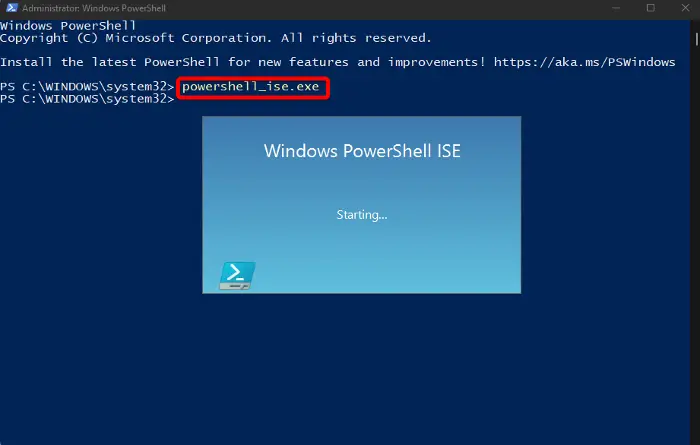
Bien que vous puissiez utiliser le Bloc-notes pour créer un script puis l’appeler depuis PowerShell, il est toujours préférable d’utiliser l’environnement de script intégré PowerShell (ISE).
Bien que l’application PowerShell ISE soit préinstallée dans Windows 11, si vous ne la trouvez pas sur votre ordinateur, vous pouvez installer PowerShell ISE via les fonctionnalités facultatives.
Pour démarrer PowerShell ISE, ouvrez Windows PowerShell élevé, tapez la commande ci-dessous et appuyez sur Entrer:
powershell_ise.exe
Vous pouvez obtenir plus d’informations sur PowerShell ISE via sa page officielle Microsoft.
Pour apprendre les scripts PowerShell, voici comment créer et exécuter un fichier de script PowerShell. Nous avons également spécifié ci-dessous un exemple de script que vous pouvez exécuter dans la fenêtre PowerShell :
# Prompt the user for their name $name = Read-Host "Enter your name" # Greet the user Write-Host "Hello, $name! Welcome to PowerShell scripting."
Une fois que vous avez entré le script, cliquez sur l’icône de flèche verte dans la barre de menu pour Courir le script ou la presse F5.
Ensuite, tapez votre nom à côté de Entrer votre nom : champ et appuyez sur Entrer.
Il générera les salutations comme ci-dessous :
Hello, Madhu! Welcome to PowerShell scripting.
Lire: Windows PowerShell ISE et Windows PowerShell : quelle est la différence ?
Comment puis-je apprendre rapidement les scripts PowerShell ?
Pour apprendre rapidement les scripts PowerShell, comprenez les bases de l’interface de ligne de commande et les applets de commande courantes. Il est utile de maîtriser les principes fondamentaux des scripts et de l’administration Windows. Donnez la priorité à la pratique pratique, utilisez des didacticiels en ligne, interagissez avec les communautés PowerShell et écrivez et testez fréquemment de petits scripts pour développer efficacement vos compétences.